Informes de gobernanza del acceso a datos para sitios de SharePoint
 Algunas características de este artículo requieren Microsoft SharePoint Premium: Administración avanzada de SharePoint
Algunas características de este artículo requieren Microsoft SharePoint Premium: Administración avanzada de SharePoint
A medida que la expansión y el uso compartido excesivo de sitios de SharePoint aumentan con el crecimiento exponencial de los datos, las organizaciones necesitan ayuda para gobernar sus datos. Los informes de gobernanza del acceso a datos pueden ayudarle a controlar el acceso a los datos de SharePoint. Los informes le permiten detectar sitios que contienen contenido potencialmente compartido o confidencial. Puede usar estos informes para evaluar y aplicar las directivas de seguridad y cumplimiento adecuadas.
Requisitos
Esta característica requiere Microsoft 365 E5 o Microsoft SharePoint Premium: Administración avanzada de SharePoint.
Nota:
Los administradores de TI con licencias de Microsoft 365 E5 pueden acceder a los informes de gobernanza del acceso a datos, pero no pueden ver ni usar las otras características de administración avanzada de SharePoint.
Acceso a los informes en el Centro de administración de SharePoint
Como administrador, inicie sesión en el Centro de administración de SharePoint de su organización.
En el panel izquierdo, seleccione Informes y, a continuación, seleccione Gobernanza del acceso a datos.
Los informes siguientes están disponibles actualmente en la página de aterrizaje de gobernanza de acceso a datos:
Informes de vínculos de uso compartido
Los informes de vínculos de uso compartido permiten identificar posibles orígenes de uso compartido mediante la visualización de los sitios donde los usuarios crearon los vínculos de uso compartido más nuevos. Hay disponible un informe para los vínculos siguientes:
| Nombre del informe | Descripción |
|---|---|
| Vínculos "Cualquiera" | Este informe proporciona una lista de sitios en los que se creó el mayor número de vínculos "Cualquiera". Los vínculos "Cualquiera" permiten a cualquiera acceder a archivos y carpetas sin iniciar sesión. |
| Vínculos de "Personas en la organización" | Este informe proporciona una lista de sitios en los que se creó el mayor número de vínculos "Personas de la organización". Estos vínculos se pueden reenviar internamente y permitir que cualquier persona de la organización acceda a archivos y carpetas. |
| Vínculos de "personas específicas" compartidos externamente | Este informe proporciona una lista de sitios en los que se creó el mayor número de vínculos "Personas específicas" para personas ajenas a la organización. |
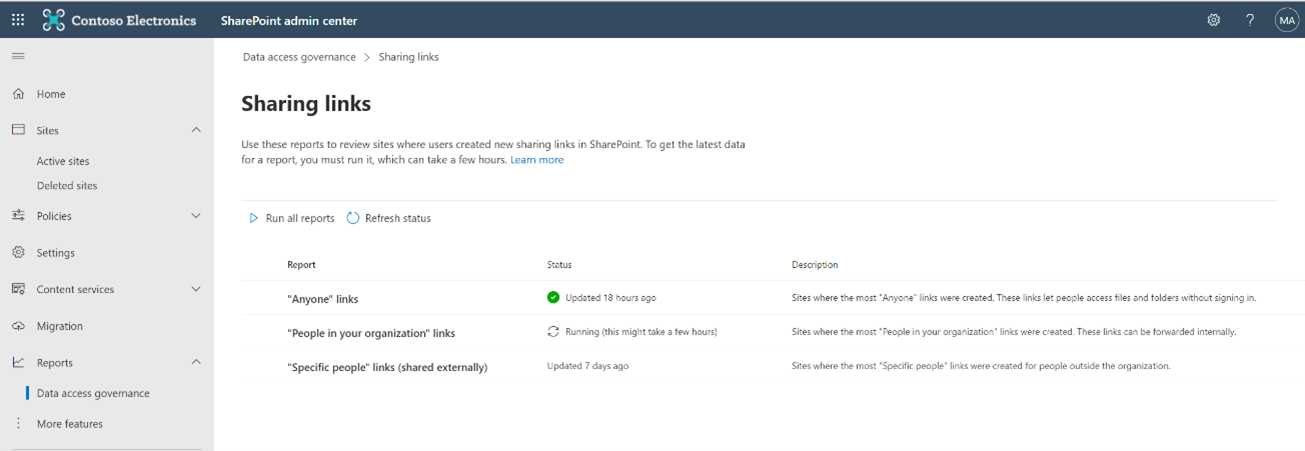
Ejecución de los informes
Para obtener los datos más recientes de cada informe, ejecute manualmente el informe de gobernanza de acceso a datos. Puede ejecutar todos los informes o seleccionar informes individuales para ejecutarlos. Los informes pueden tardar unas horas en generarse por completo. Para comprobar si un informe está listo o para ver cuándo se actualizó por última vez, consulte la columna Estado .
Nota:
Cada informe solo se puede ejecutar una vez en 24 horas.
Visualización de los informes
Cuando un informe esté listo, seleccione el nombre del informe para ver los datos. Cada informe de vínculo de uso compartido incluye:
- Hasta 100 sitios con el mayor número de vínculos de uso compartido creados en los últimos 30 días.
- Tipos de directivas aplicadas a los sitios: confidencialidad del sitio, directiva de dispositivo no administrado del sitio y directiva de uso compartido externo del sitio.
- Nombre del administrador principal de cada sitio.
Nota:
Los informes no incluyen datos de OneDrive.
Descarga de los informes
También puede descargar los informes como un archivo .csv para un máximo de 10 000 sitios.
Importante
Puede descargar informes para un máximo de 1 millón de sitios si tiene una licencia de Administración avanzada de SharePoint SharePoint Premium y su inquilino es un entorno en la nube no gubernamental.
Etiquetas de confidencialidad para informes de archivos
La característica de informe de etiquetas de confidencialidad para archivos le permite controlar el acceso al contenido confidencial mediante la búsqueda de sitios que almacenan archivos de Office que tienen etiquetas de confidencialidad aplicadas. Puede revisar estos sitios para asegurarse de que se aplican las directivas correctas.
Agregar los informes
Puede agregar un informe para cada etiqueta de confidencialidad de la que quiera realizar el seguimiento. Al agregar un informe, se ejecuta por primera vez.
Nota:
Solo puede agregar informes para etiquetas de confidencialidad con un ámbito que incluya "Archivo".

Ejecutar informes
Para obtener los datos más recientes de un informe, ejecute el informe. Puede ejecutar todos los informes o seleccionar informes individuales para ejecutarlos. Los informes pueden tardar unas horas en ejecutarse. Para comprobar si un informe está listo o cuándo se actualizó por última vez, consulte la columna Estado .
Nota:
Cada informe solo se puede ejecutar una vez en 24 horas.

Descargar informes
Después de ejecutar un informe, seleccione el informe para descargar los datos. El informe incluye:
- Hasta 10 000 sitios con el mayor número de archivos de Office que tienen etiquetas de confidencialidad aplicadas.
- Las directivas aplicadas en los siguientes sitios: confidencialidad del sitio, directiva de dispositivo no administrado del sitio y directiva de uso compartido externo del sitio.

Contenido compartido con informes de "Todos excepto usuarios externos" (EEEU)
Importante
Este informe solo está disponible si tiene una licencia de administración avanzada de SharePoint de SharePoint Premium y el inquilino es un entorno en la nube que no es gubernamental. El informe no está disponible actualmente para entornos de nube gubernamentales como GCCH/GCC-Moderate/DoD/Gallatin, incluso si tiene una licencia SharePoint Premium - Administración avanzada de SharePoint.
Todos excepto los usuarios externos (EEEU) forman parte de un grupo integrado que representa a toda la organización sin invitados externos. Se usa en los siguientes escenarios en los que el contenido debe ser visible para toda la organización:
- Sitios públicos: el sitio es visible públicamente para los usuarios de toda la organización: todos los usuarios excepto los usuarios externos (EEEU) forman parte de la pertenencia al sitio, es decir, propietarios, visitantes o miembros del sitio.
- Elementos públicos: puede seleccionar EEEU en el selector de personas para compartir un elemento determinado (archivo o carpeta) y, a continuación, ese elemento es visible para toda la organización.
Ahora las organizaciones pueden detectar posibles usos compartidos excesivos a través de EEEU mediante el nuevo informe de gobernanza de acceso a datos (DAG) que captura los eventos mencionados anteriormente en los últimos 28 días.
Creación de informes de todos excepto usuarios externos
Al crear un informe, puede seleccionar varias opciones, como crear informes centrados o filtrar más adelante dentro del informe.

- Nombre del informe: proporcione un nombre único para el informe.
- Plantilla: Listas categorías de plantillas de sitio de SharePoint (sitios clásicos, sitios de comunicación, sitios de equipo, etc.). Puede elegir varios valores o "Todos los sitios".
- Privacidad: aplicable a los sitios de team en el ámbito. Puede seleccionar "Privado", "Público" o "Todo".
- Confidencialidad del sitio: Listas todas las etiquetas de confidencialidad. Seleccione una o varias etiquetas si desea informar para que se ejecuten dentro del ámbito de los sitios etiquetados. Por ejemplo: "Identificar archivos dentro de sitios etiquetados como "Confidencial", que se compartieron con EEEU en los últimos 28 días.
- Tipo de informe: para seleccionar el escenario como se ha explicado anteriormente, si desea un informe para los "sitios públicos" recientes o para los "elementos públicos" recientes.
Ejecución de todos excepto informes de usuarios externos
Para obtener los datos más recientes de un informe, ejecute el informe. Puede ejecutar todos los informes o seleccionar informes individuales para ejecutarlos. Los informes pueden tardar unas horas en ejecutarse. Para comprobar si un informe está listo o cuándo se actualizó por última vez, consulte la columna Estado .
Nota:
Cada informe solo se puede ejecutar una vez en 24 horas.
Visualización de informes de EEEU
Cada informe de EEEU incluye datos como se muestra en la captura de pantalla siguiente:
- Hasta 100 sitios con el mayor número de elementos o grupos compartidos con EEEU en los últimos 28 días.
- Directivas aplicadas a estos sitios: confidencialidad del sitio, privacidad del sitio y directiva de uso compartido externo del sitio.
- Administrador principal para cada sitio.
Nota:
Los informes no incluyen datos de OneDrive
Descargar informes de todos excepto usuarios externos
Después de ejecutar el informe, seleccione el informe para descargar los datos. En el informe:
- El sitio con el mayor número de elementos o grupos compartidos con eeeu aparece en primer lugar y el informe incluye hasta 1 millón de sitios de este tipo.
- Otra información relacionada con el sitio, como el administrador principal, la dirección de correo electrónico del administrador, la plantilla de sitio, la privacidad, la etiqueta de confidencialidad, etc.
Limitaciones o problemas conocidos
- Los informes funcionan si tiene datos de informe no seudonimizados seleccionados para su organización. Para cambiar esta configuración, debe ser administrador global. Vaya a la configuración Informes de la Centro de administración de Microsoft 365 y desactive Mostrar nombres de usuario, grupo y sitio ocultos en todos los informes.
- Los datos del informe se pueden retrasar hasta 48 horas. En los nuevos inquilinos, los datos pueden tardar unos días en generarse correctamente y estar disponibles para su visualización.
Acciones correctivas de informes de gobernanza de acceso a datos
Importante
Las acciones correctivas de los informes de gobernanza del acceso a datos solo están disponibles para SharePoint Premium: suscriptores de Administración avanzada de SharePoint que ejecutan entornos en la nube no gubernamentales. La característica no está disponible actualmente para entornos de nube gubernamentales como GCCH/GCC-Moderate/DoD/Gallatin, incluso si tiene una licencia SharePoint Premium - Administración avanzada de SharePoint.
Una vez que ejecute los informes de gobernanza de acceso a datos para detectar posibles usos compartidos excesivos, el siguiente paso es tomar medidas para corregir estos riesgos. Se recomienda tener en cuenta factores como la confidencialidad del contenido, la cantidad de contenido expuesto y la interrupción del estado existente.
Si es necesario realizar una acción inmediata, puede configurar el control de acceso restringido (RAC) y restringir el acceso a un grupo especificado (actualmente en versión preliminar). También puede usar el informe "Historial de cambios" para identificar los cambios recientes en las propiedades del sitio que podrían dar lugar a un uso compartido excesivo.
También puede solicitar al propietario del sitio que revise los permisos antes de realizar las acciones necesarias a través de la característica de revisión de acceso al sitio que está disponible en los informes de gobernanza de acceso a datos.

